12. BÖLÜM : Material Editor (Malzeme Editörü)
- 1 “MATERIAL EDITOR (Malzeme Editörü)” TANITIMI
- 2 MALZEMELERİN EKRANDA GÖRÜNTÜLENME BİÇİMLERİ
- 3 OBJELERİ KAPLAMA
- 4 MALZEME DÜZENLEME MENÜLERİ-1
- 5 MALZEME DÜZENLEME MENÜLERİ-2
- 6 MALZEME DÜZENLEME MENÜLERİ-3
- 7 PROCEDURAL MAPS (Prosedurel Kaplamalar)
- 8 OBJELERE CAM (Saydamlık) ve BUZLU CAM ÖZELLİĞİ VERME
- 9 BUMP (Kabartma Oluşturma)
- 10 SLOT ve KANALLAR ÜZERİNDEKİ KAPLAMALARIN KALDIRILMASI
- 11 MULTY / SUB OBJECT (Çoklu / Alt Obje) KAPLAMA
- 12 EDIT MESH ve EDITABLE POLY İLE YÜZEYLERİ KAPLAMA
- 13 FLAT MIRROR (Düz Ayna)
- 14 BACKGROUND (Arka Plan)
- 15 “RAYTRACE” İLE YANSIMALI MALZEME OLUŞTURMA
- 16 MIX MAP (Malzemeleri Karıştırma)
- 17 AEC TEMPLATE MATERIALS (AEC Şablon Malzemeler)
- 18 ARCHITECTURAL MATERIAL (Mimari Malzeme)
- 19 RESOURCE COLLECTOR (Resimleri Başka Bilgisayarda Açma)
- 20 “LCD MONİTÖR” ÇİZİMİ
- 21 “OVAL AYNA” ÇİZİMİ
- 22 “RESİM TABLOSU” ÇİZİMİ
- 23 “YANSIMALI BİNA CEPHESİ” ÇİZİMİ
- 24 “DENİZ” ÇİZİMİ
- 25 “KAYA (Taş)” ÇİZİMİ
OBJELERİ KAPLAMA
OBJELERİ KAPLAMA
1.OBJELERİ STANDART MALZEMELERLE KAPLAMA
Bir objeyi standart malzemelerle kaplamak için aşağıdaki sıra takip edilir.
1. Ekrandaki kaplanacak obje veya objeler seçilir.
2. Malzeme Editörü’ nü çalıştırmak için Main Toolbar araç çubuğu üzerindeki düğmesi kullanılır veya Rendering menüsünden Compact Material Editor … üzerine tıklanır. Ayrıca klavyeden M harfine basılır. Material Editor paneli ekrana gelir.
düğmesi kullanılır veya Rendering menüsünden Compact Material Editor … üzerine tıklanır. Ayrıca klavyeden M harfine basılır. Material Editor paneli ekrana gelir.
3. Blinn Basic Parameters bölümündeki (Şekil 1) Diffuse’ ın karşısındaki renk kutusunun yanındaki None düğmesine tıklanır. Material / Map Browser isimli panel görüntülenir.
None düğmesine tıklanır. Material / Map Browser isimli panel görüntülenir.
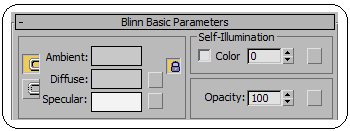

Şekil 1: “Blinn Basic Parameters” bölümü Şekil 2:Slot 4. Material / Map Browser isimli paneldeki Maps ►Standard grubundaki malzemelerden biri seçilir ve OK düğmesine tıklanarak seçilen malzeme Material Editor’ deki işaretli slota aktarılır (Şekil 2).
5. Malzeme Assing Material to Selection butonuna tıklandığında, ekrandaki seçilmiş obje üzerine kaplanır (Şekil 3). Kaplamanın görünmesi için Show Shaded in Viewport butonuna
tıklandığında, ekrandaki seçilmiş obje üzerine kaplanır (Şekil 3). Kaplamanın görünmesi için Show Shaded in Viewport butonuna  tıklanır. Şekil 4’ de başka bir kaplama görülmektedir.
tıklanır. Şekil 4’ de başka bir kaplama görülmektedir. 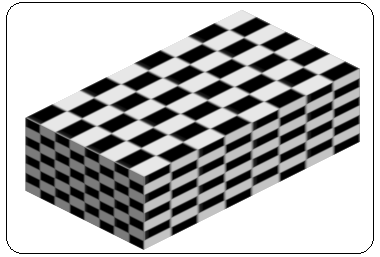
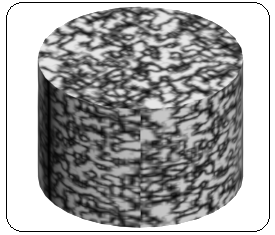
Şekil 3:Standart malzemeyle kaplama Şekil 4:Standart malzemeyle kaplama 2.OBJELERİN FOTOĞRAFLA (Image) KAPLANMASI
Objeler, program içinden veya program dışından seçilmiş *.BMP , *.JPG vb. formatlardaki bir fotoğrafla kaplanabilir. İşlem için aşağıdaki sıra takip edilir:
1. Ekranda obje veya objeler seçilir. Burada Şekil 5’ deki sehpa üstü seçilmiştir.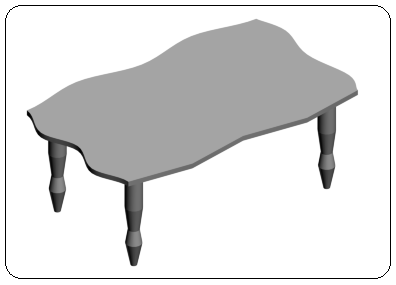
Şekil 5:Seçilmiş obje 2. Material Editor çalıştırılır ve aynı isimli panel karşımıza gelir. Boş bir malzeme slotu seçilir. Diffuse kanalının sağ tarafındaki küçük kare kutuya tıklanır. Material / Map Browser paneli görüntülenir.
3. Material / Map Browser panelindeki Maps ►Standard ►Bitmap butonuna çift tıklanır. Select Bitmap Imaje File isimli diyalog kutusu görüntülenir. Look in (Konum) kısmından kaplama resimlerinin bulunduğu klasöre ulaşılır (Şekil 6). Buradaki kaplama malzemeleri program dışından alınmıştır.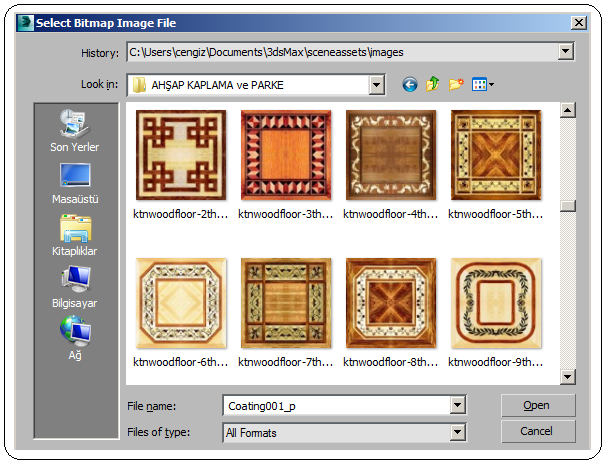
Şekil 6:Kaplama klasörü ve kaplamalar 4. Resim seçilir ve Aç komutu verilir. Tekrar Material Editor paneline dönülür. Seçilen resim aktif slotta görüntülenir (Şekil 7).
5. Slottaki kaplamayı parça üzerine aktarmak için, Mouse slotun üzerine getirilir. Sol tuş basılı tutularak sürüklenir ve parça üzerine bırakılır. Aynı işlem Assing Material to Selection butonuna tıklandığında da yapılır ve ekrandaki seçilmiş obje kaplanır. Kaplamanın görünmesi için Show Map in Viewport butonuna
tıklandığında da yapılır ve ekrandaki seçilmiş obje kaplanır. Kaplamanın görünmesi için Show Map in Viewport butonuna  tıklanır (Şekil 8). Sehpanın ayakları da boyanır veya kaplanır.
tıklanır (Şekil 8). Sehpanın ayakları da boyanır veya kaplanır.
Not: Program içindeki imaj resimleri Maps klasöründedir. C:\\Program Files\\Autodesk\\3dsmax 2017\\Maps yoluyla klasöre ulaşılır. Kaplama resmi seçilerek objelere kaplanır. 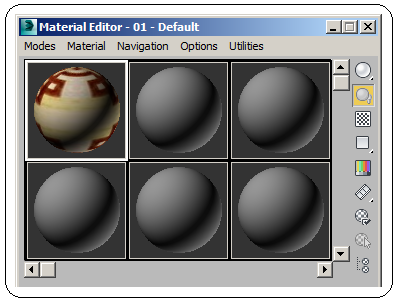
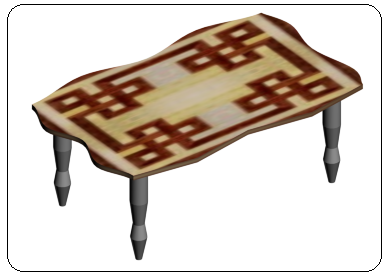
Şekil 7:Aktif slot ve kaplama Şekil 8:Kaplanmış obje
1.OBJELERİ STANDART MALZEMELERLE KAPLAMA
Bir objeyi standart malzemelerle kaplamak için aşağıdaki sıra takip edilir.
1. Ekrandaki kaplanacak obje veya objeler seçilir.
2. Malzeme Editörü’ nü çalıştırmak için Main Toolbar araç çubuğu üzerindeki
 düğmesi kullanılır veya Rendering menüsünden Compact Material Editor … üzerine tıklanır. Ayrıca klavyeden M harfine basılır. Material Editor paneli ekrana gelir.
düğmesi kullanılır veya Rendering menüsünden Compact Material Editor … üzerine tıklanır. Ayrıca klavyeden M harfine basılır. Material Editor paneli ekrana gelir.3. Blinn Basic Parameters bölümündeki (Şekil 1) Diffuse’ ın karşısındaki renk kutusunun yanındaki
 None düğmesine tıklanır. Material / Map Browser isimli panel görüntülenir.
None düğmesine tıklanır. Material / Map Browser isimli panel görüntülenir.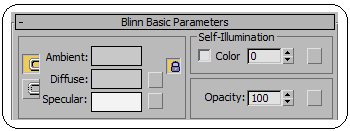

Şekil 1: “Blinn Basic Parameters” bölümü Şekil 2:Slot 4. Material / Map Browser isimli paneldeki Maps ►Standard grubundaki malzemelerden biri seçilir ve OK düğmesine tıklanarak seçilen malzeme Material Editor’ deki işaretli slota aktarılır (Şekil 2).
5. Malzeme Assing Material to Selection butonuna
 tıklandığında, ekrandaki seçilmiş obje üzerine kaplanır (Şekil 3). Kaplamanın görünmesi için Show Shaded in Viewport butonuna
tıklandığında, ekrandaki seçilmiş obje üzerine kaplanır (Şekil 3). Kaplamanın görünmesi için Show Shaded in Viewport butonuna  tıklanır. Şekil 4’ de başka bir kaplama görülmektedir.
tıklanır. Şekil 4’ de başka bir kaplama görülmektedir. 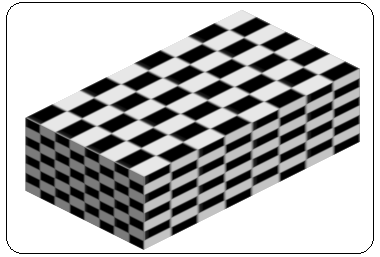
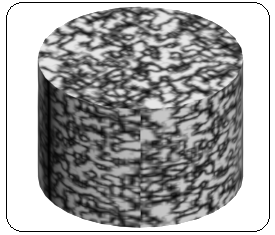
Şekil 3:Standart malzemeyle kaplama Şekil 4:Standart malzemeyle kaplama 2.OBJELERİN FOTOĞRAFLA (Image) KAPLANMASI
Objeler, program içinden veya program dışından seçilmiş *.BMP , *.JPG vb. formatlardaki bir fotoğrafla kaplanabilir. İşlem için aşağıdaki sıra takip edilir:
1. Ekranda obje veya objeler seçilir. Burada Şekil 5’ deki sehpa üstü seçilmiştir.
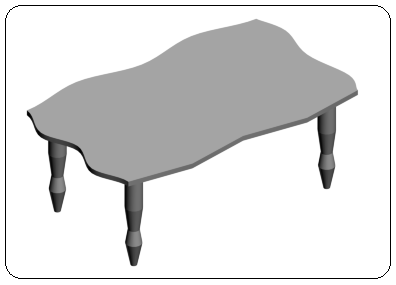
Şekil 5:Seçilmiş obje 2. Material Editor çalıştırılır ve aynı isimli panel karşımıza gelir. Boş bir malzeme slotu seçilir. Diffuse kanalının sağ tarafındaki küçük kare kutuya tıklanır. Material / Map Browser paneli görüntülenir.
3. Material / Map Browser panelindeki Maps ►Standard ►Bitmap butonuna çift tıklanır. Select Bitmap Imaje File isimli diyalog kutusu görüntülenir. Look in (Konum) kısmından kaplama resimlerinin bulunduğu klasöre ulaşılır (Şekil 6). Buradaki kaplama malzemeleri program dışından alınmıştır.
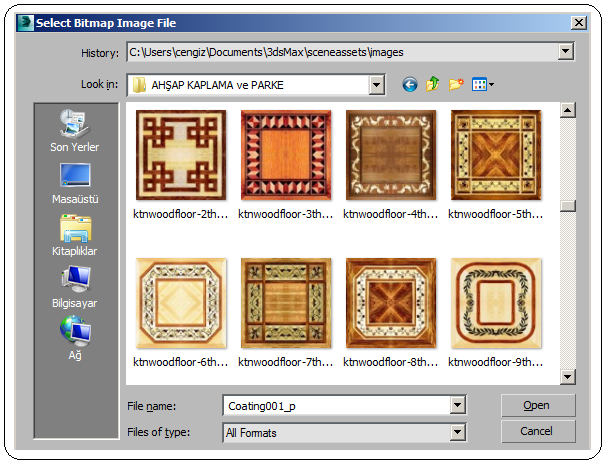
Şekil 6:Kaplama klasörü ve kaplamalar 4. Resim seçilir ve Aç komutu verilir. Tekrar Material Editor paneline dönülür. Seçilen resim aktif slotta görüntülenir (Şekil 7).
5. Slottaki kaplamayı parça üzerine aktarmak için, Mouse slotun üzerine getirilir. Sol tuş basılı tutularak sürüklenir ve parça üzerine bırakılır. Aynı işlem Assing Material to Selection butonuna
 tıklandığında da yapılır ve ekrandaki seçilmiş obje kaplanır. Kaplamanın görünmesi için Show Map in Viewport butonuna
tıklandığında da yapılır ve ekrandaki seçilmiş obje kaplanır. Kaplamanın görünmesi için Show Map in Viewport butonuna  tıklanır (Şekil 8). Sehpanın ayakları da boyanır veya kaplanır.
tıklanır (Şekil 8). Sehpanın ayakları da boyanır veya kaplanır.Not: Program içindeki imaj resimleri Maps klasöründedir. C:\\Program Files\\Autodesk\\3dsmax 2017\\Maps yoluyla klasöre ulaşılır. Kaplama resmi seçilerek objelere kaplanır.
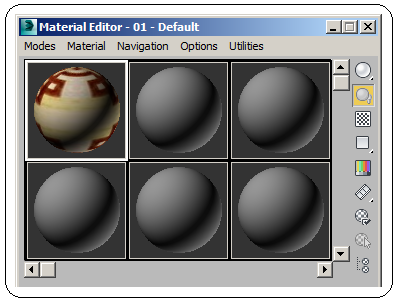
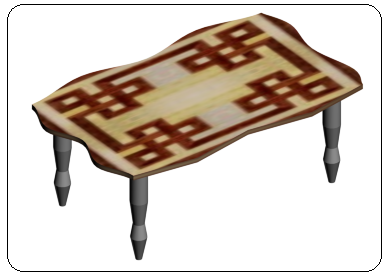
Şekil 7:Aktif slot ve kaplama Şekil 8:Kaplanmış obje



